UPI-pincode resetten: de UPI-pincode resetten of wijzigen in Google Play, Paytm, PhonePe, Amazon Pay Payment-apps
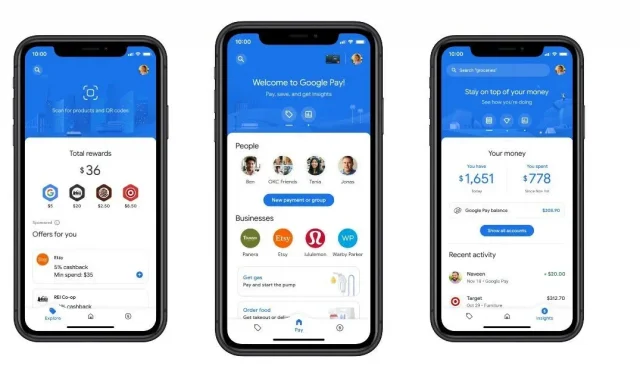
De Unified Payment Interface, bekend als UPI, ontwikkeld door de National Payments Corporation of India, is een systeem voor betalingsoverdracht waarmee Indiase burgers direct geld van de ene bankrekening naar de andere kunnen overboeken via een UPI-compatibele applicatie. Sinds de lancering in 2016 is het UPI-betalingssysteem behoorlijk populair geworden voor het verzenden en ontvangen van geld. Dit komt vooral door de 24/7 beschikbaarheid, naadloze transacties en gebruiksgemak.
Om te profiteren van de voordelen van UPI-technologie, moet u zich aanmelden voor een UPI-compatibele app zoals Google Pay, Paytm, PhonePe, Amazon Pay, BHIM, enz. door uw bankrekening te koppelen. Bij het registreren vraagt de applicatie u om een UPI-pincode in te stellen.
De UPI-pincode is een vier- of zescijferig persoonlijk identificatienummer dat u elke keer dat u een transactie start, moet invoeren. Dit is de laatste authenticatiestap voor een transactie, dus het is belangrijk dat gebruikers de UPI-pincode onthouden en niet met anderen delen. Als u uw UPI-pincode echter bent vergeten, kunt u uw UPI-pincode eenvoudig wijzigen of resetten.
Lees ook: Google Pay-klantenondersteuningsnummer: contact opnemen met Google Pay-ondersteuning voor transacties
Hoe u uw UPI-pincode in Google Pay kunt wijzigen
Google Pay is een van de vele apps die UPI-betalingen ondersteunen. Volg deze stappen als u uw Google Pay UPI-pincode wilt wijzigen:
- Open de Google Pay-app.
- Klik op je profielfoto in de rechterbovenhoek.
- Klik op Bankrekening onder Betaalmethoden instellen.
- Selecteer een bankrekening die is geregistreerd voor UPI-betalingen.
- Klik op het menupictogram met drie stippen in de rechterbovenhoek en selecteer “UPI PIN wijzigen”.
- Voer uw oude UPI-pincode in op het volgende scherm.
- Voer vervolgens een nieuwe viercijferige UPI-pincode in. Voer het nogmaals in om te bevestigen.
De UPI-pincode opnieuw instellen in Google Pay
Als u uw UPI-pincode bent vergeten, volgt u de instructies om uw UPI-pincode opnieuw in te stellen in de Google Pay-app.
- Open de Google Pay-app.
- Klik op je profielfoto in de rechterbovenhoek.
- Klik op Bankrekening onder Betaalmethoden instellen.
- Selecteer een bankrekening die is geregistreerd voor UPI-betalingen.
- Klik op UPI-pincode vergeten.
- Vul in het volgende scherm de laatste 6 cijfers van uw debetkaartnummer en de vervaldatum in.
- Voer de nieuwe UPI-pincode in en voer de OTP in die u via sms ontvangt.
Hoe u de UPI-pincode in Paytm kunt wijzigen
Paytm is ook een van de meest populaire platforms die UPI-betalingen ondersteunen. Als u van plan bent de UPI-pincode te wijzigen via de Paytm-app, moet u het volgende doen.
1. Open de PayTM-applicatie.
2. Klik op uw profielpictogram in de linkerbovenhoek.
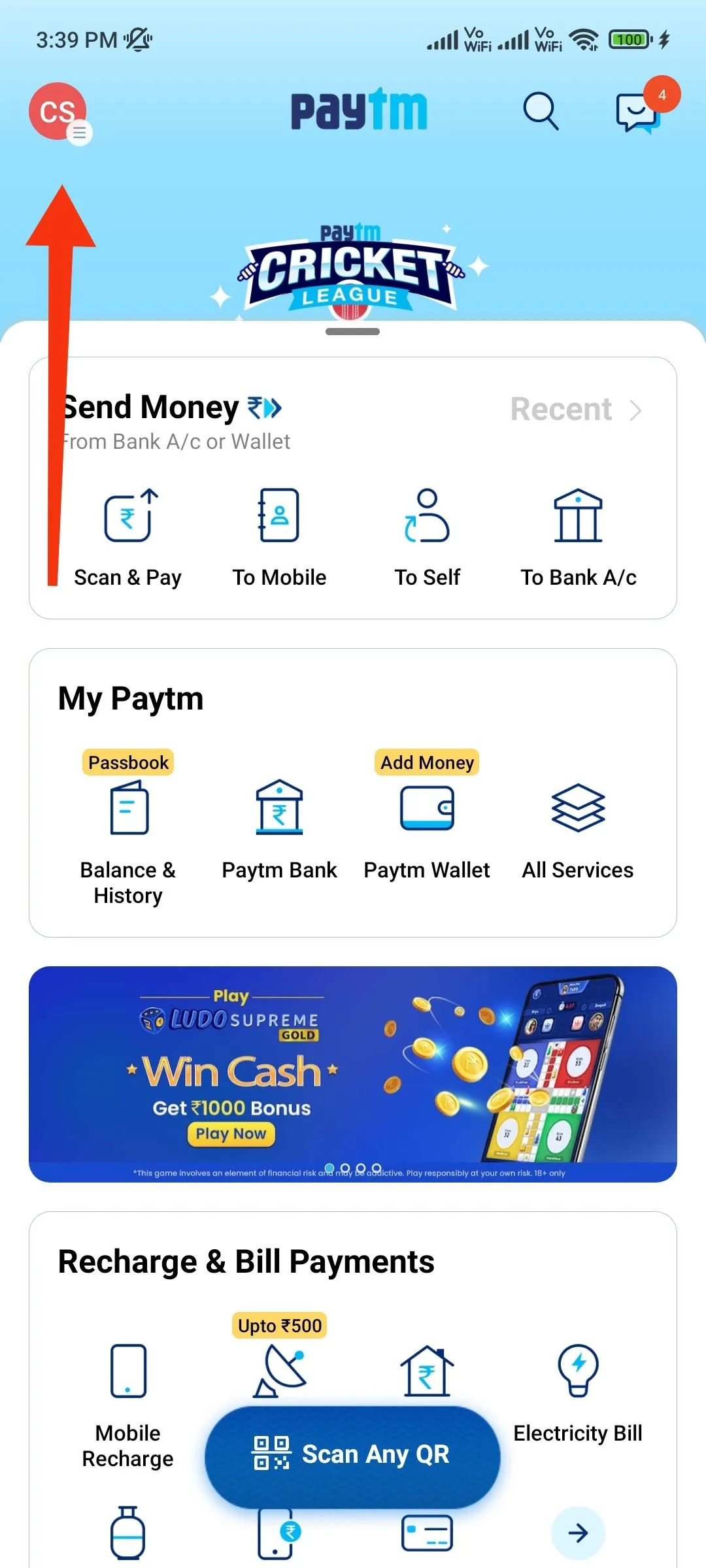
3. Selecteer Betalingsinstellingen.
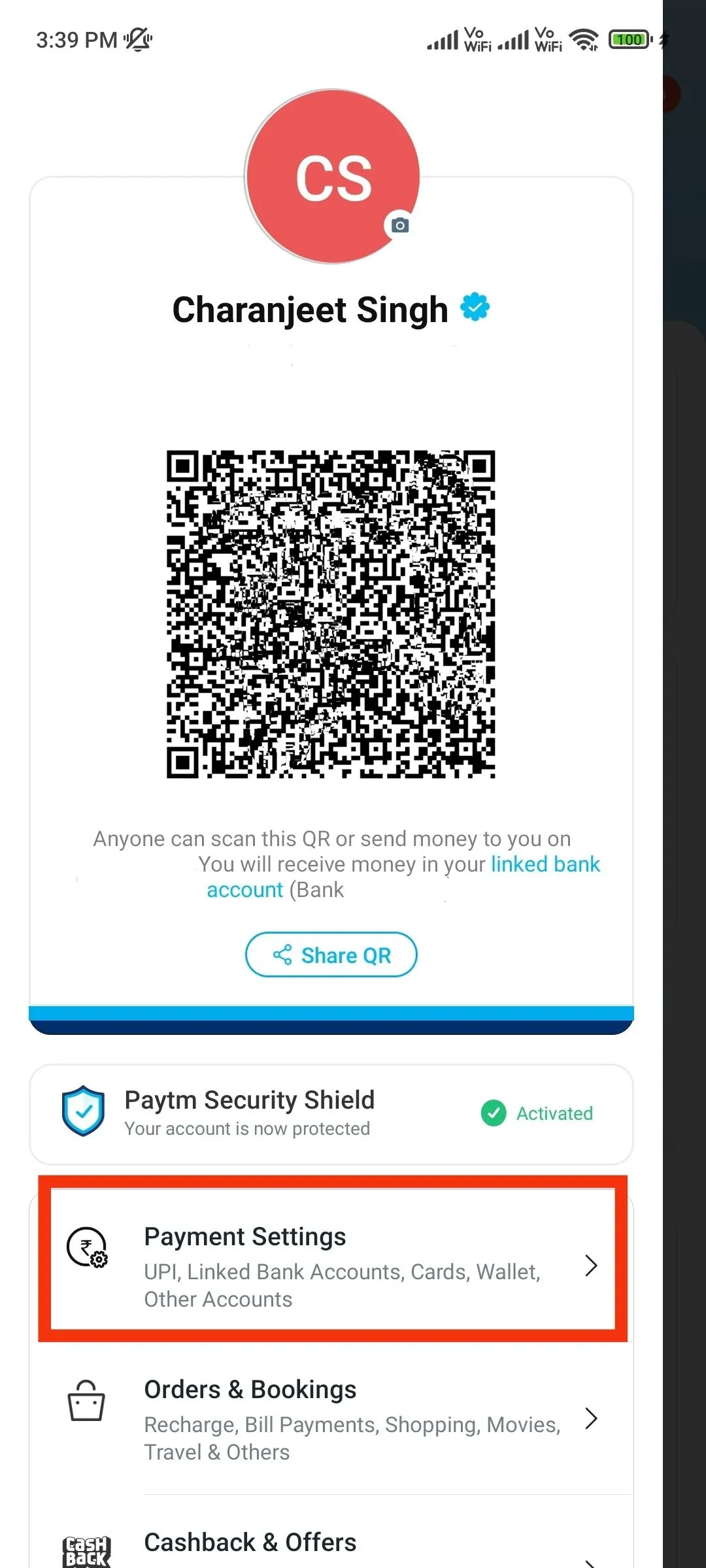
4. Klik op UPI en gerelateerde bankrekeningen.
5. Klik op “Pincode wijzigen” onder uw gekoppelde bankrekening.
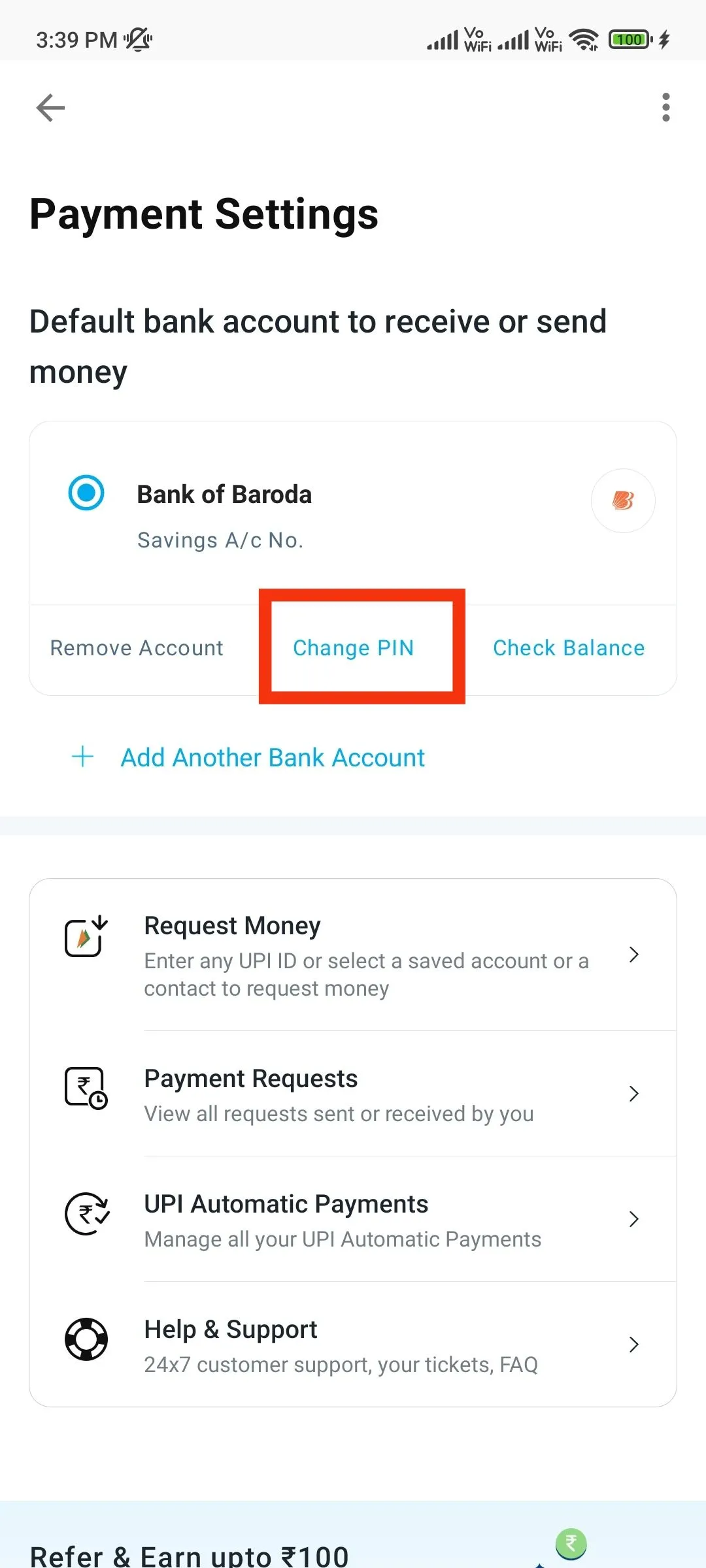
6. Klik op Ik herinner me mijn oude UPI-pincode.
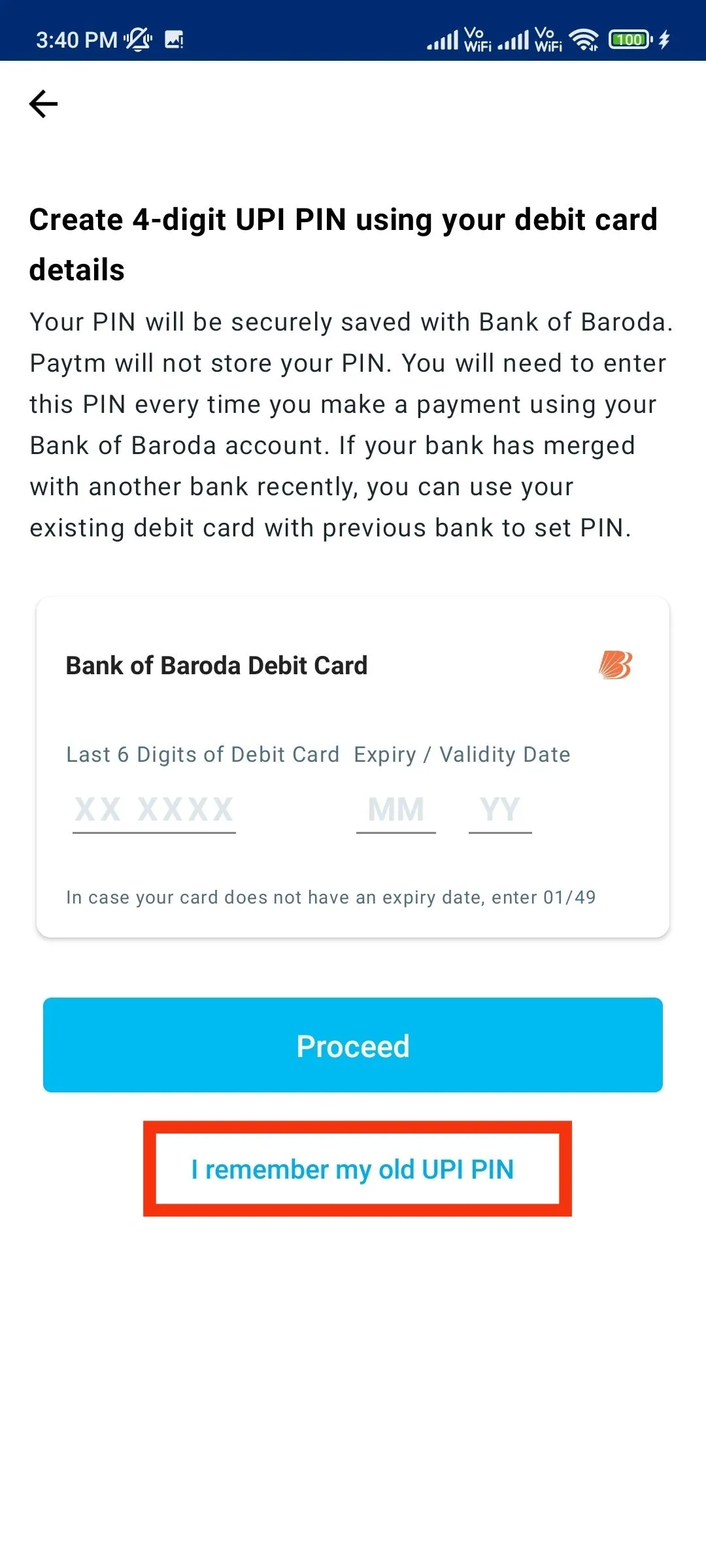
7. Voer uw oude UPI-pincode in, gevolgd door uw nieuwe viercijferige pincode.
8. Voer de pincode nogmaals in en klik op “Bevestigen”.
Hoe de UPI-pincode in Paytm te resetten
Als u een nieuwe UPI-pincode wilt aanmaken via de PayTM-app, moet u het volgende doen.
1. Open de PayTM-applicatie.
2. Klik op uw profielpictogram in de linkerbovenhoek.
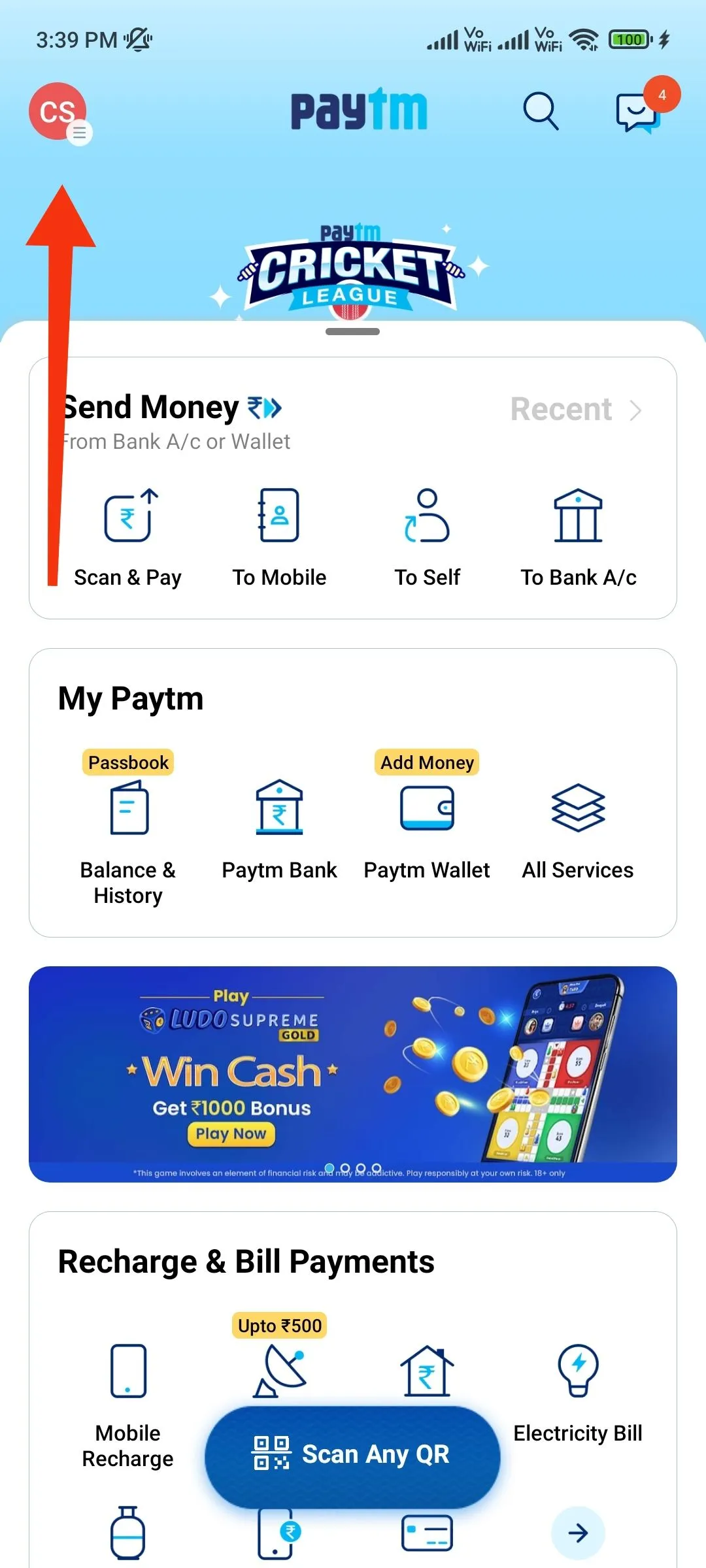
3. Selecteer Betalingsinstellingen.
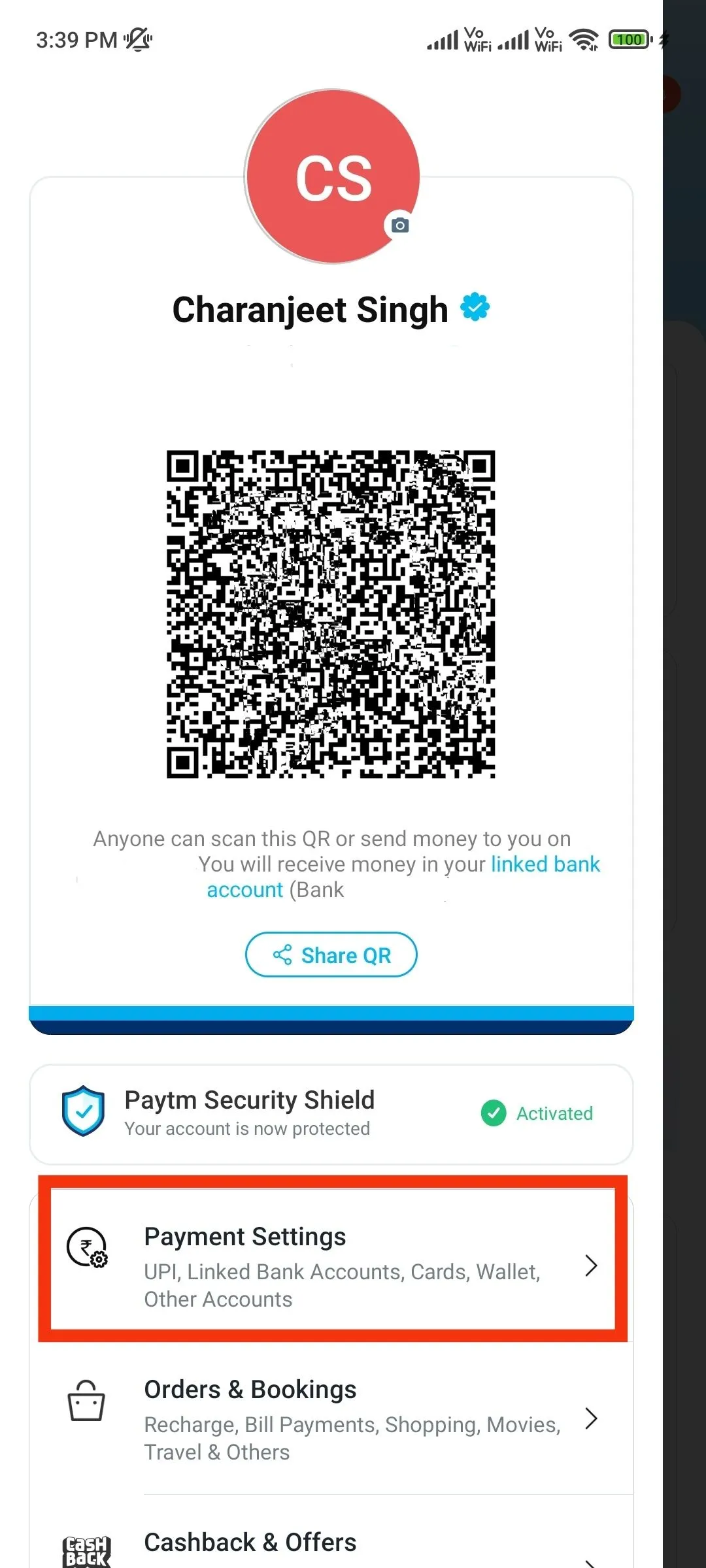
4. Klik op UPI en gerelateerde bankrekeningen.
5. Klik op “Pincode wijzigen” onder uw gekoppelde bankrekening.
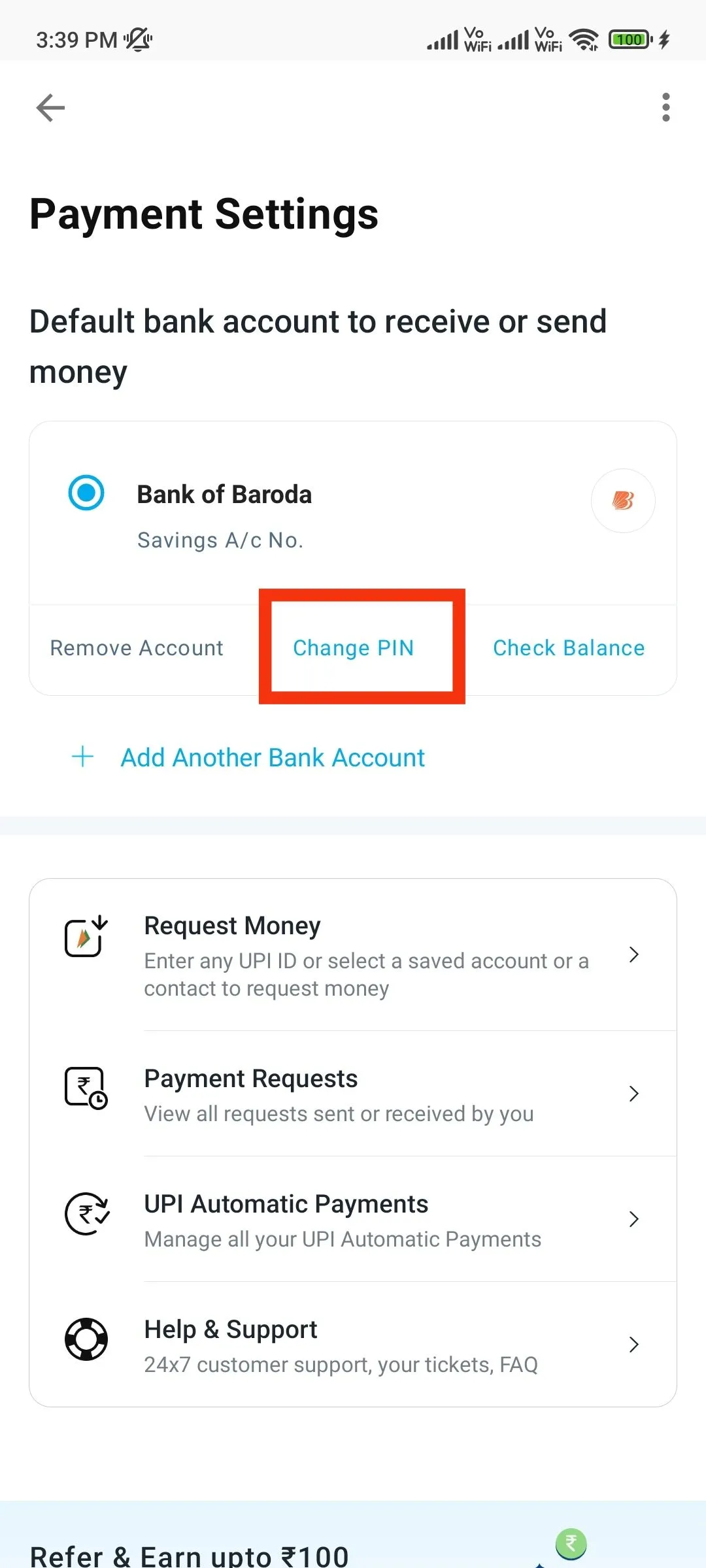
6. Vul de laatste 6 cijfers van uw betaalpasnummer en de vervaldatum in.
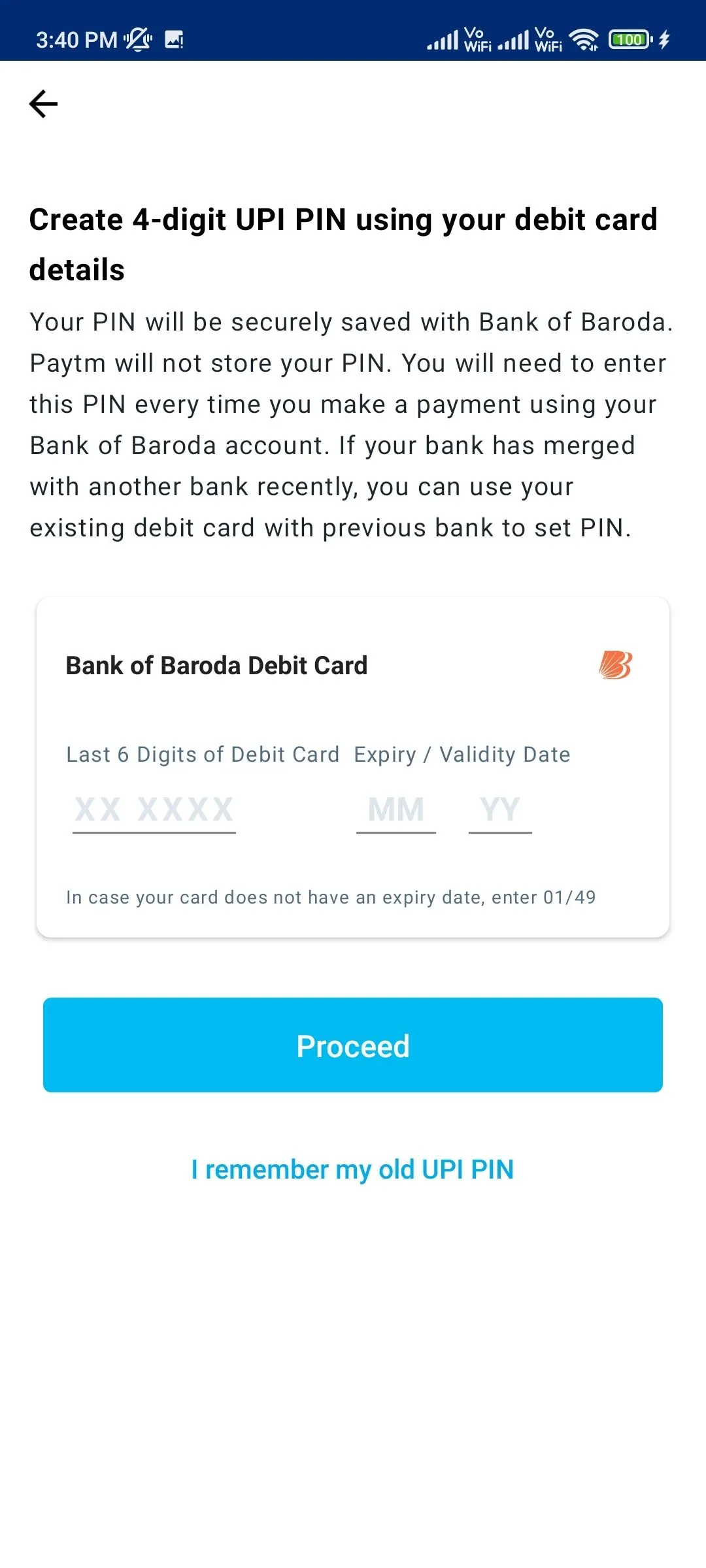
7. Voer de nieuwe UPI-pincode in en voer de OTP in die u via sms ontvangt.
Hoe u de UPI-pincode in PhonePe kunt wijzigen
PhonePe is een andere UPI-app waarmee u direct geld kunt overmaken. Volg de onderstaande instructies om uw UPI-pincode in PhonePe te wijzigen.
1. Open de PhonePe-app.
2. Klik op “Mijn geld” in de menubalk onderaan.

3. Klik op “Bankrekeningen” in het gedeelte “Betalingen”.
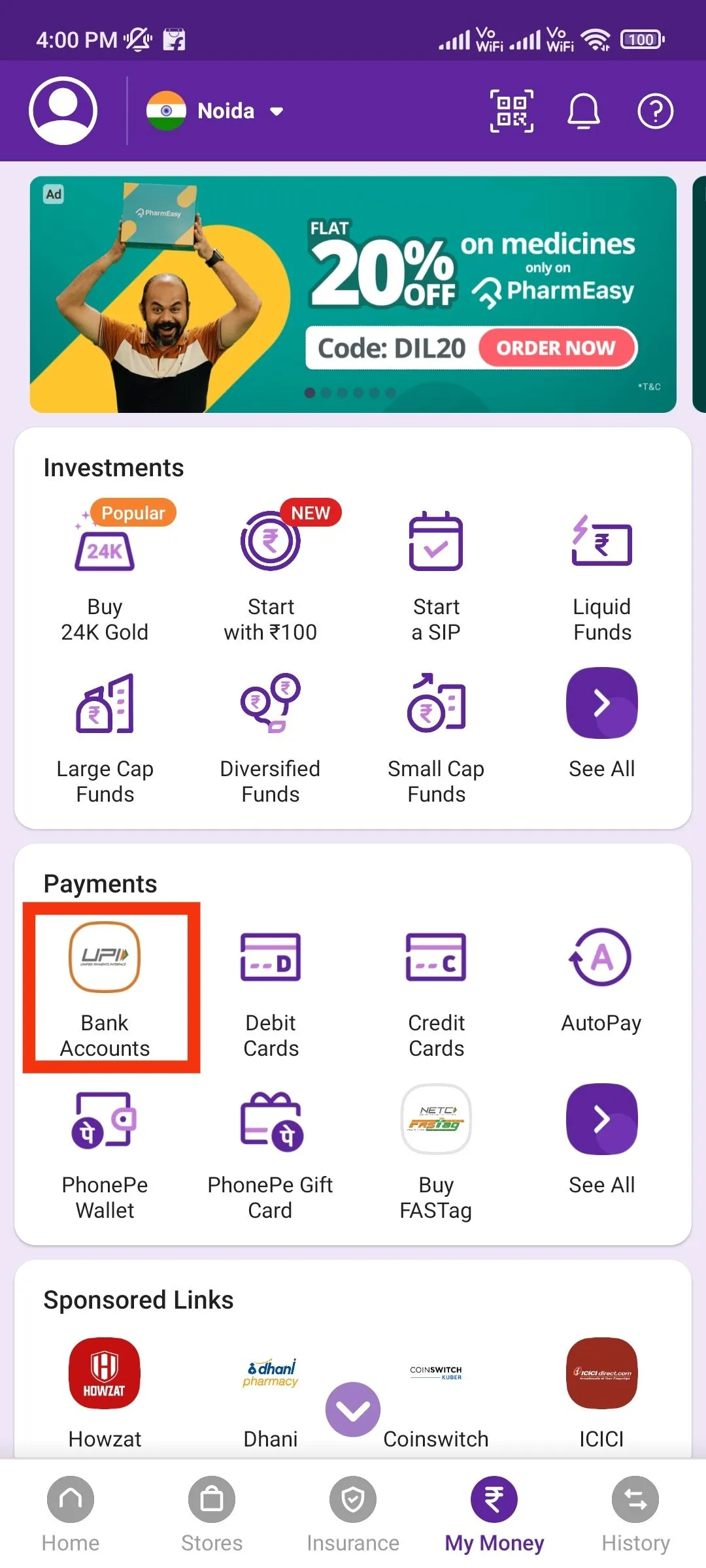
4. Selecteer uw bankrekening en klik op “Bewerken” in het volgende scherm.
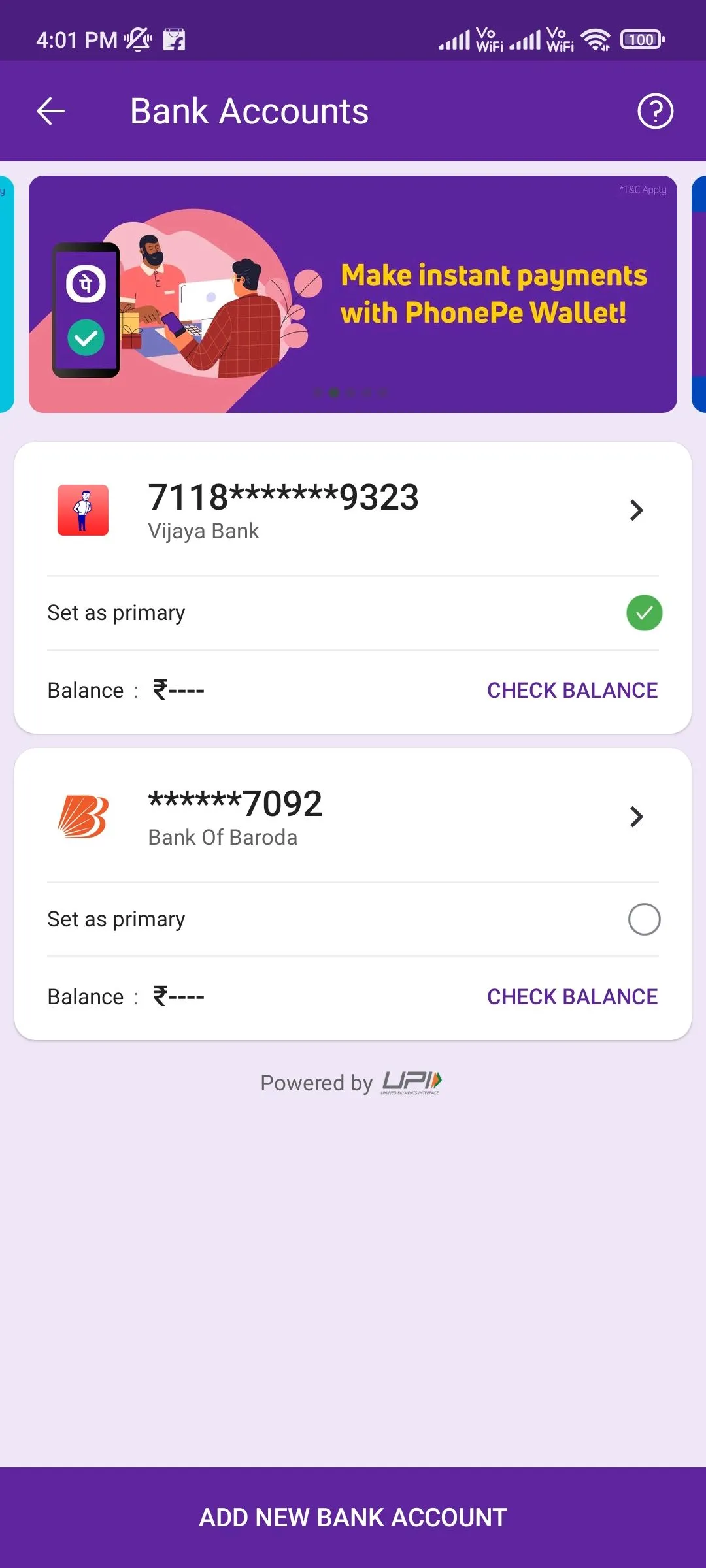
5. Voer uw oude UPI-pincode in en voer vervolgens uw nieuwe viercijferige pincode in.
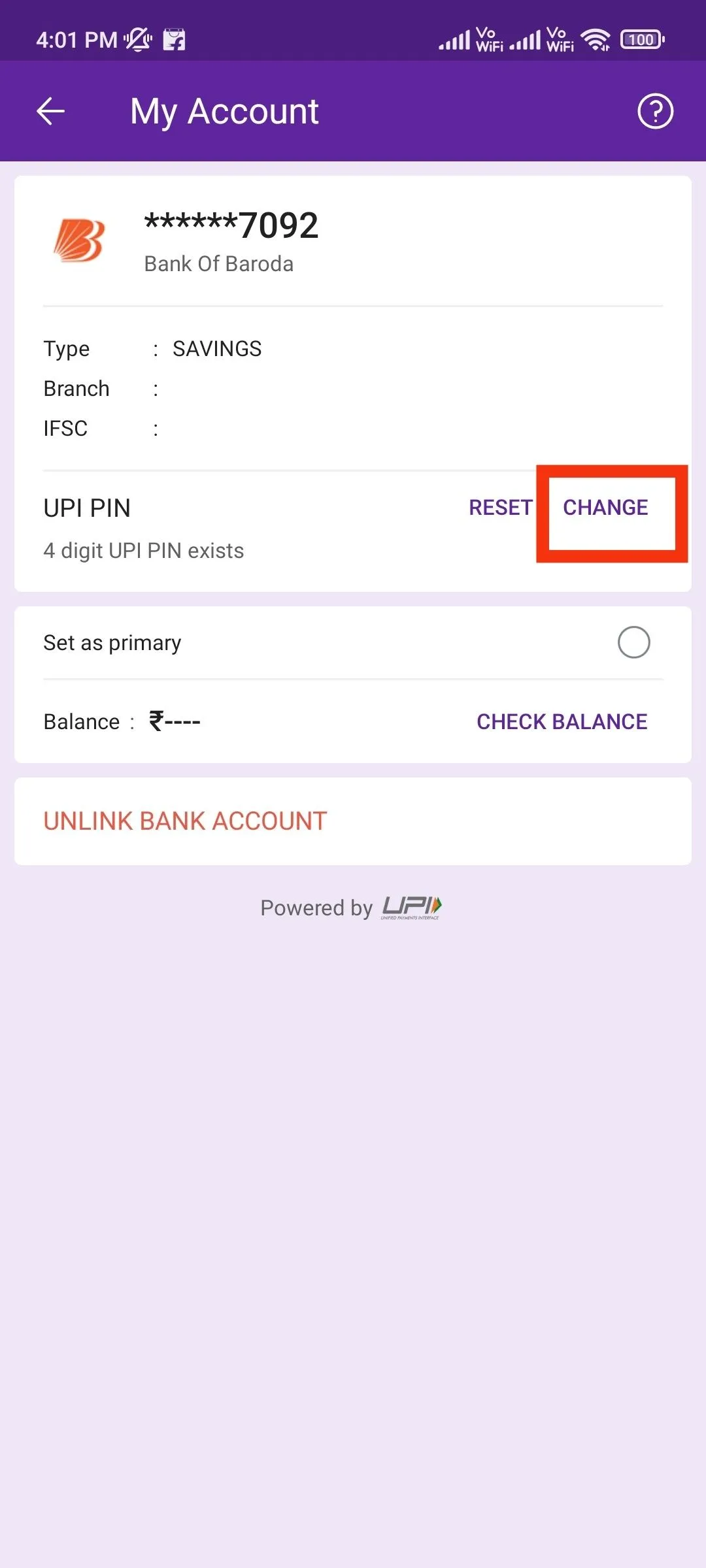
6. Bevestig de nieuwe UPI-pincode en klik op de knop Vinkje.
Hoe de UPI-pincode in PhonePe opnieuw in te stellen
Volg de instructies om de UPI-pincode opnieuw in te stellen in de PhonePe-app.
1. Open de PhonePe-app.
2. Klik op “Mijn geld” in de menubalk onderaan.
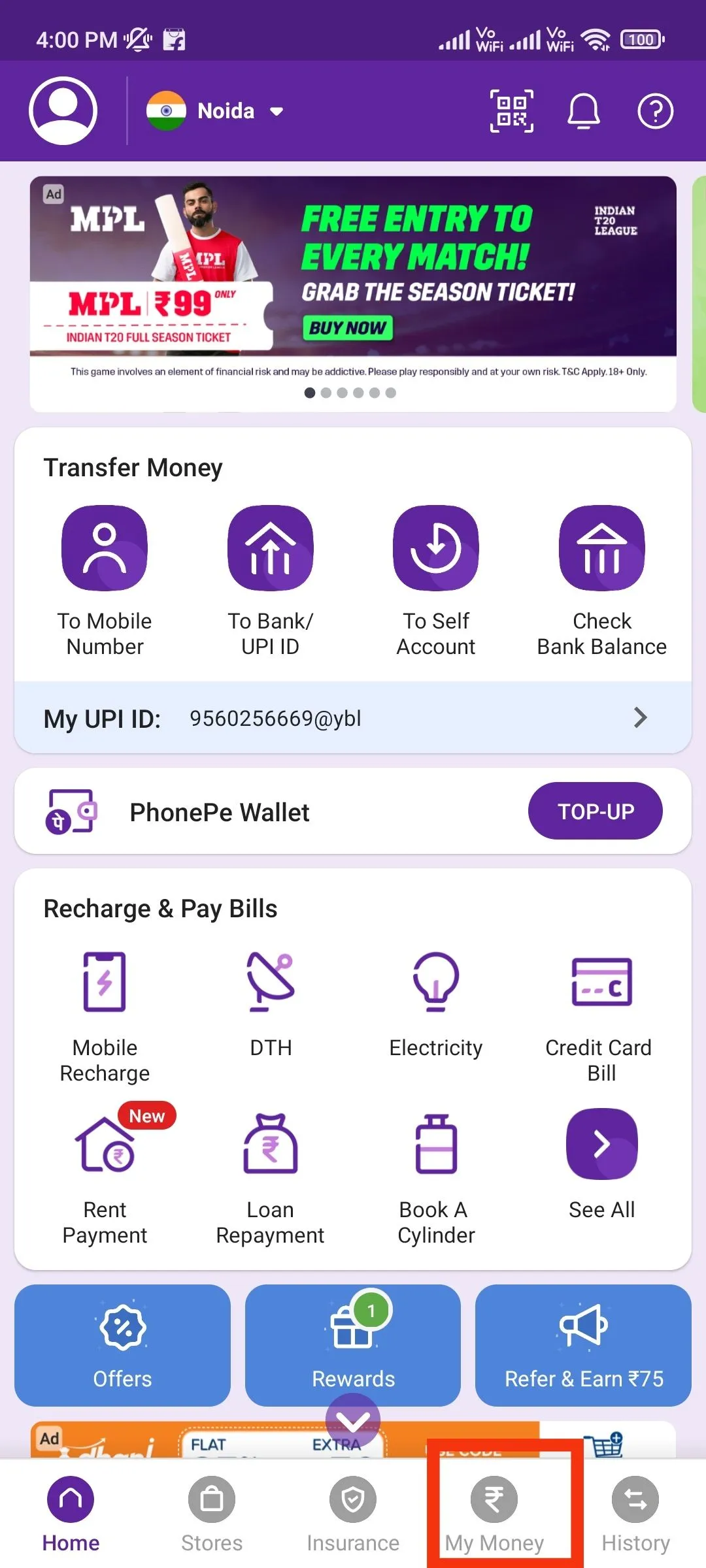
3. Klik op “Bankrekeningen” in het gedeelte “Betalingen”.
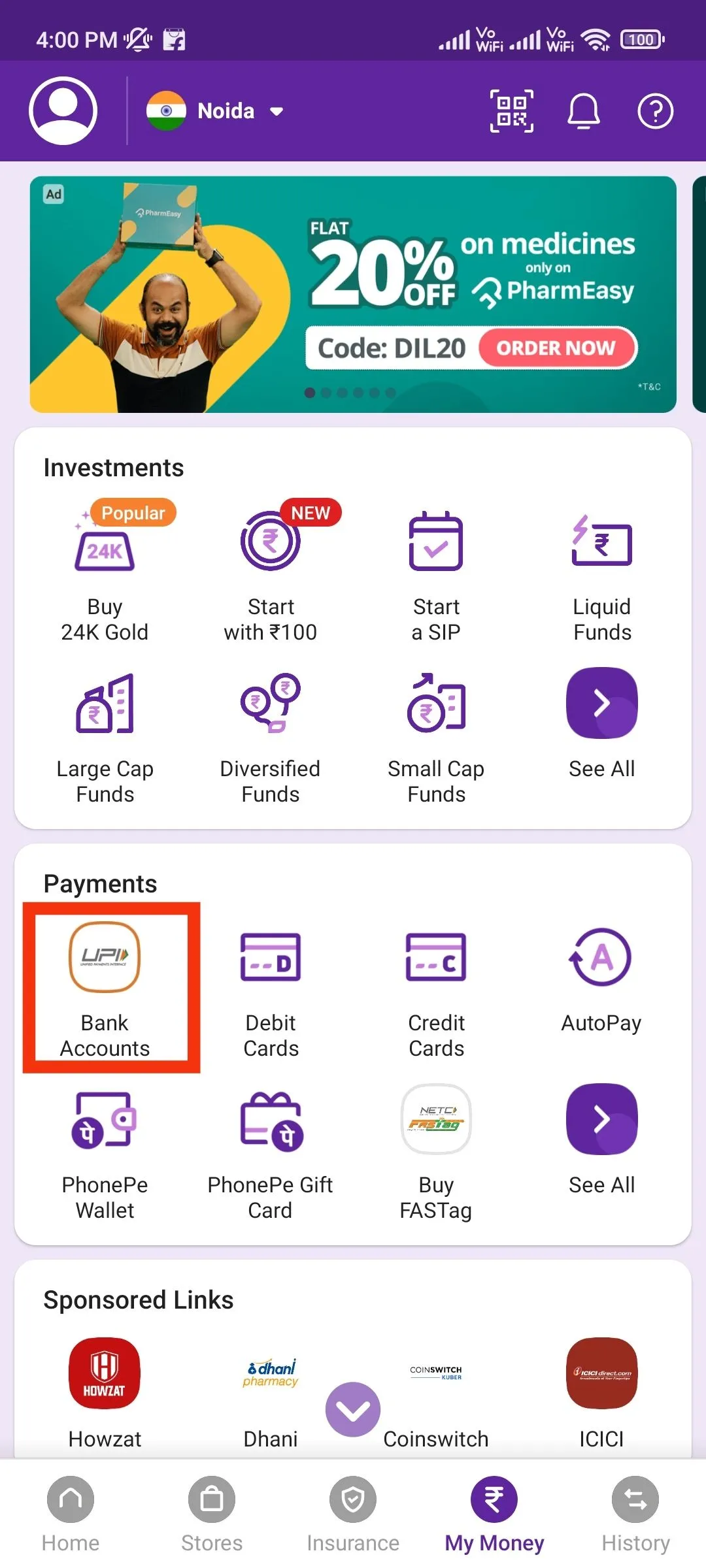
4. Selecteer uw bankrekening en klik op “Resetten” op het volgende scherm.
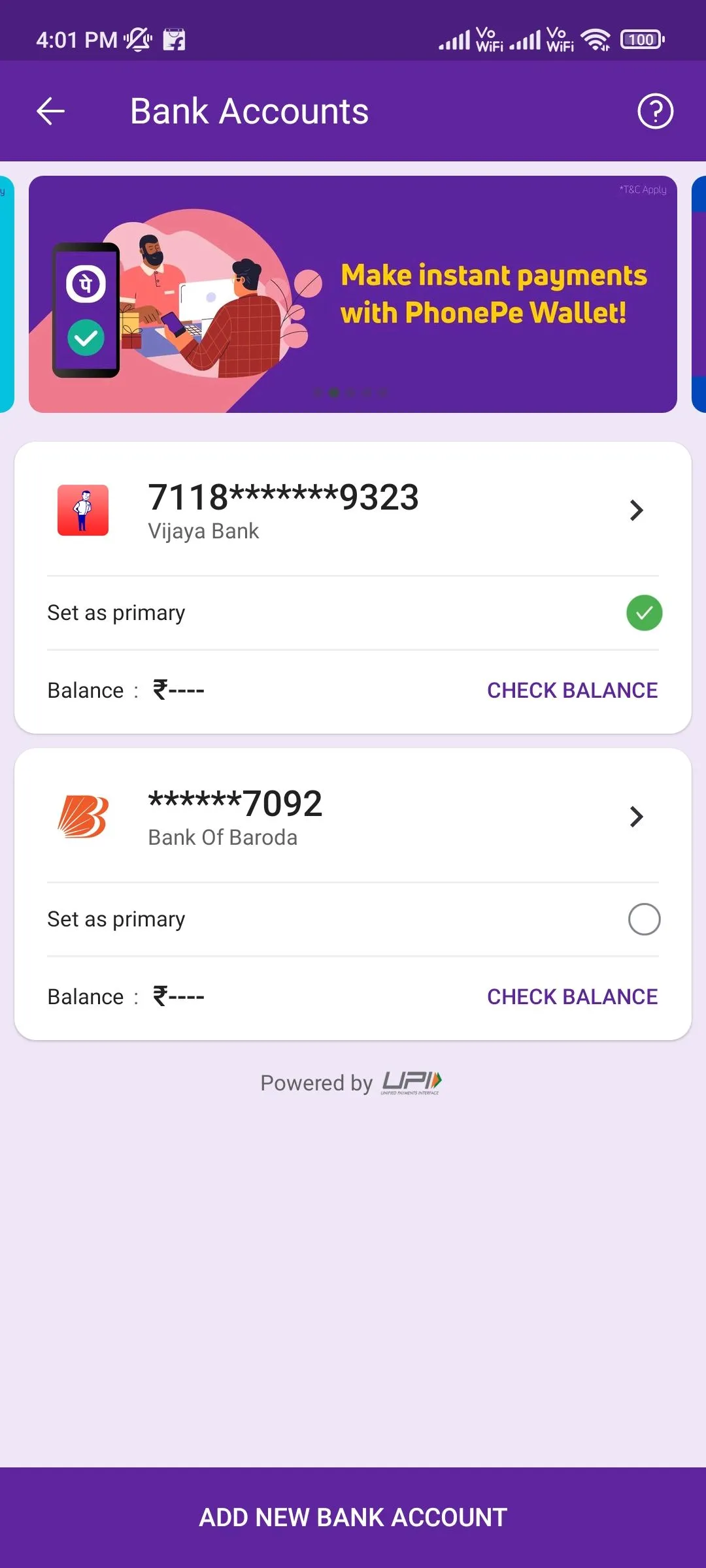
5. Vul de laatste 6 cijfers van uw betaalpasnummer en de vervaldatum in.
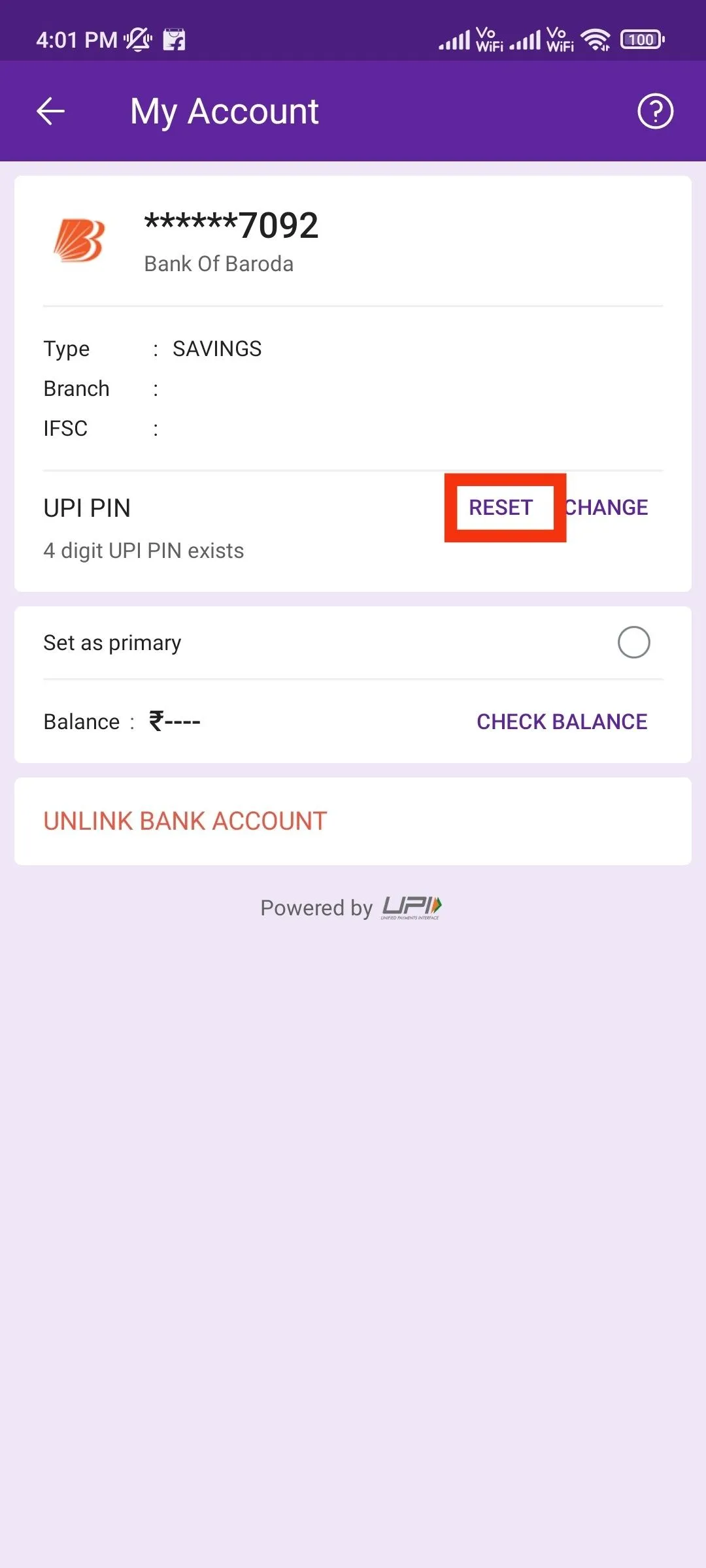
6. Voer een nieuwe 4-cijferige UPI-pincode in.
7. Bevestig de nieuwe UPI-pincode en klik op de knop Vinkje.
Hoe u de UPI-pincode in Amazon Pay kunt wijzigen
Amazon biedt gebruikers ook de mogelijkheid om geld te sturen via UPI-enabled Amazon Pay. Volg de onderstaande instructies als u uw Amazon Pay UPI-pincode wilt wijzigen.
1. Ga naar de Amazon-app en klik op Amazon Pay.
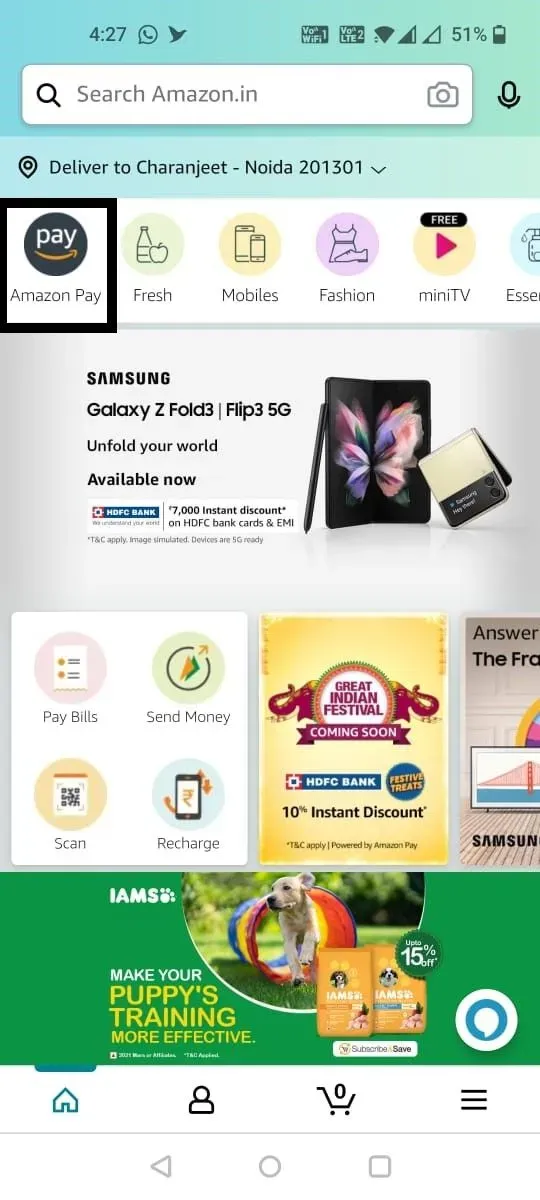
2. Klik op Amazon Pay UPI.
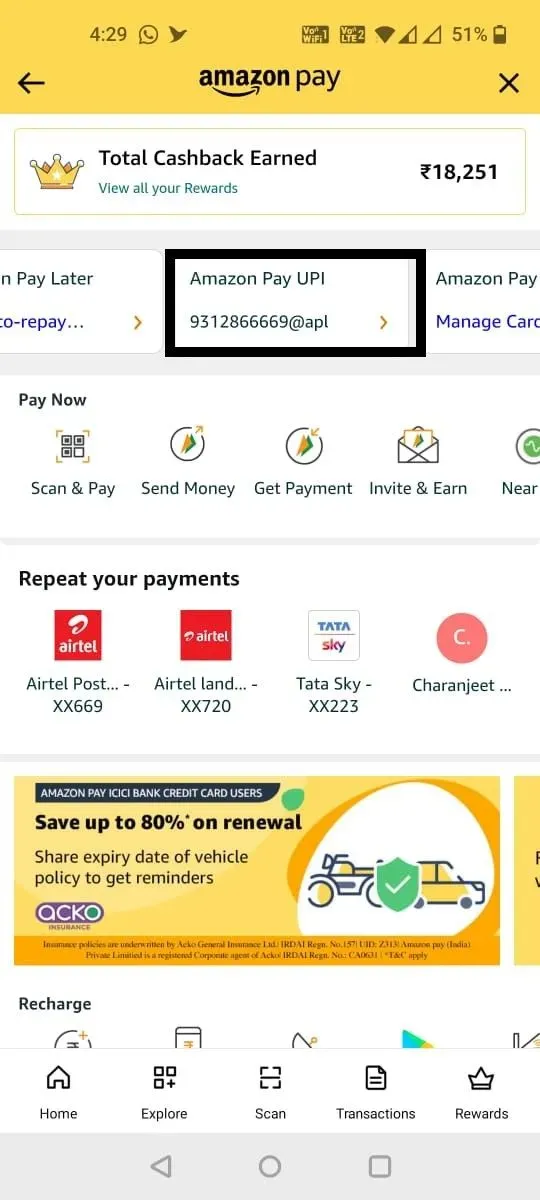
3. Scroll naar beneden en klik op je bankrekening.
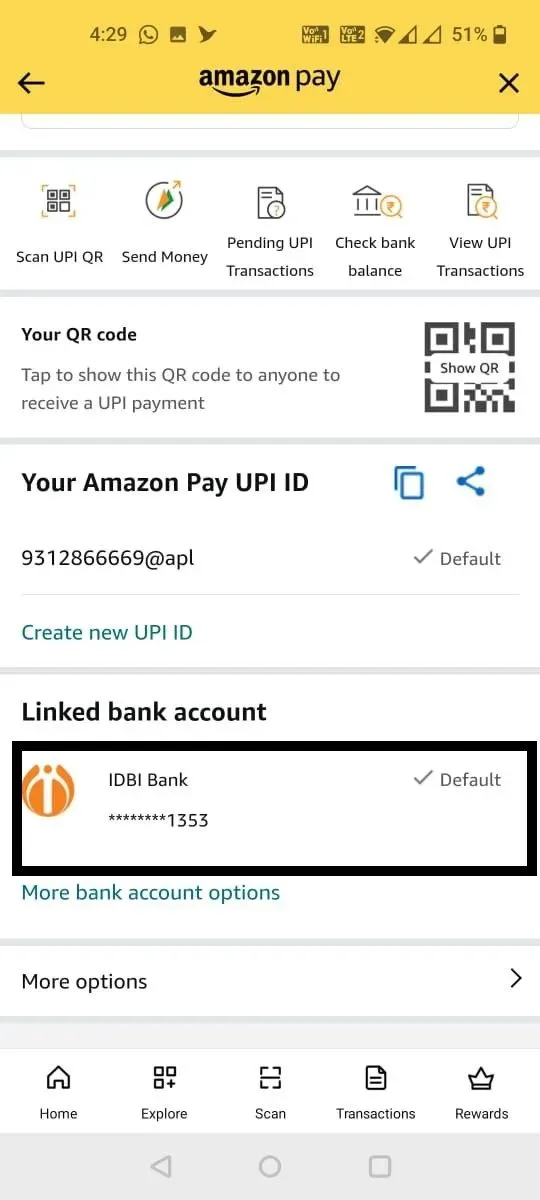
4. Selecteer UPI-pincode wijzigen.
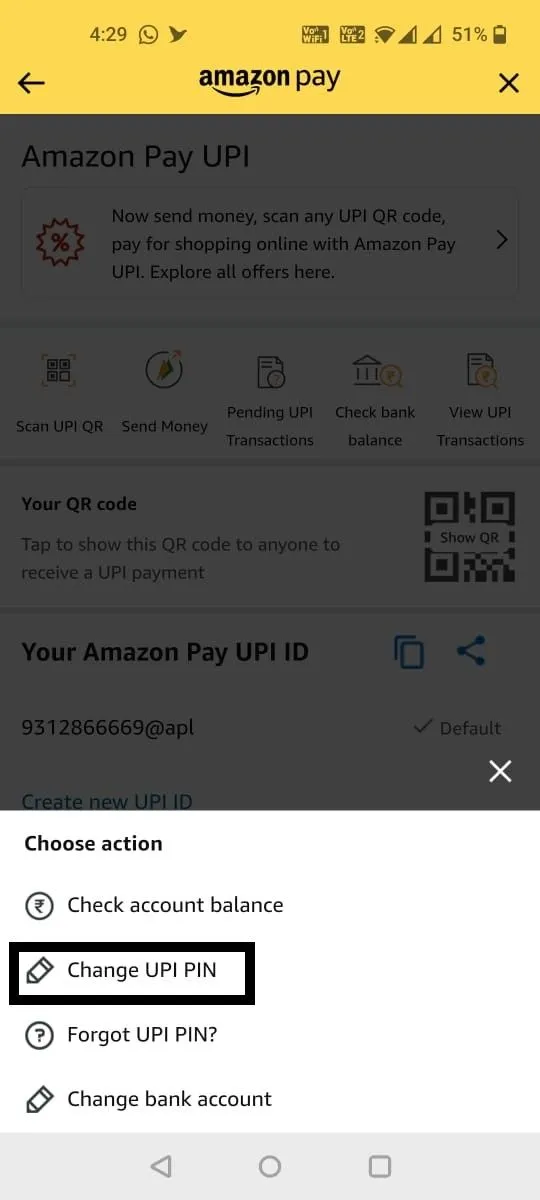
5. Voer een nieuwe 4-cijferige UPI-pincode in.
Hoe u de UPI-pincode opnieuw instelt in Amazon Pay
Volg de instructies om uw UPI-pincode opnieuw in te stellen in de Amazon Pay-app.
1. Ga naar de Amazon-app en klik op Amazon Pay.

2. Klik op Amazon Pay UPI.
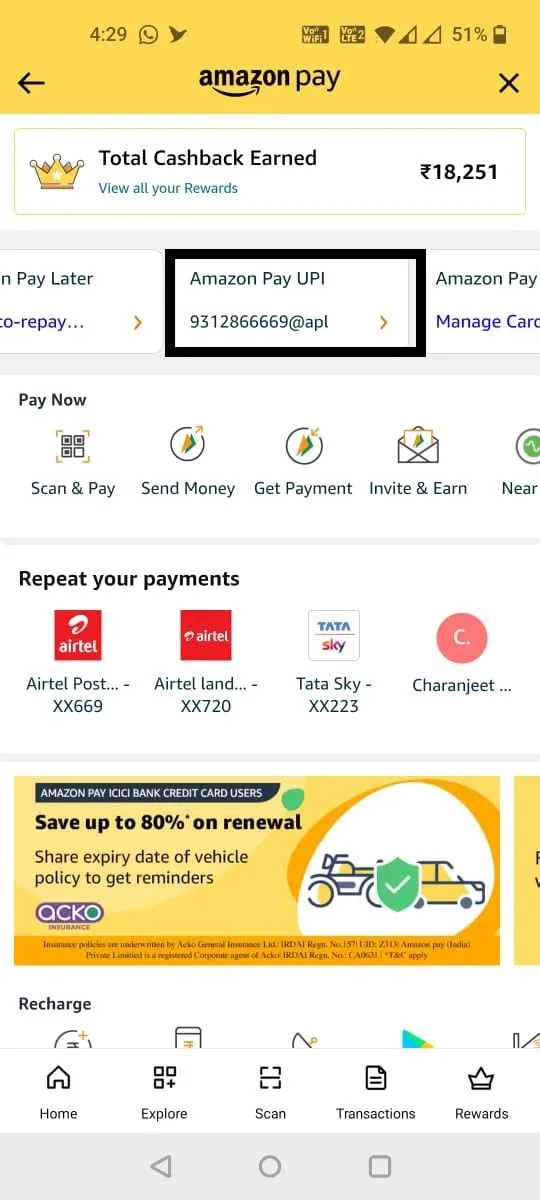
3. Scroll naar beneden en klik op je bankrekening.
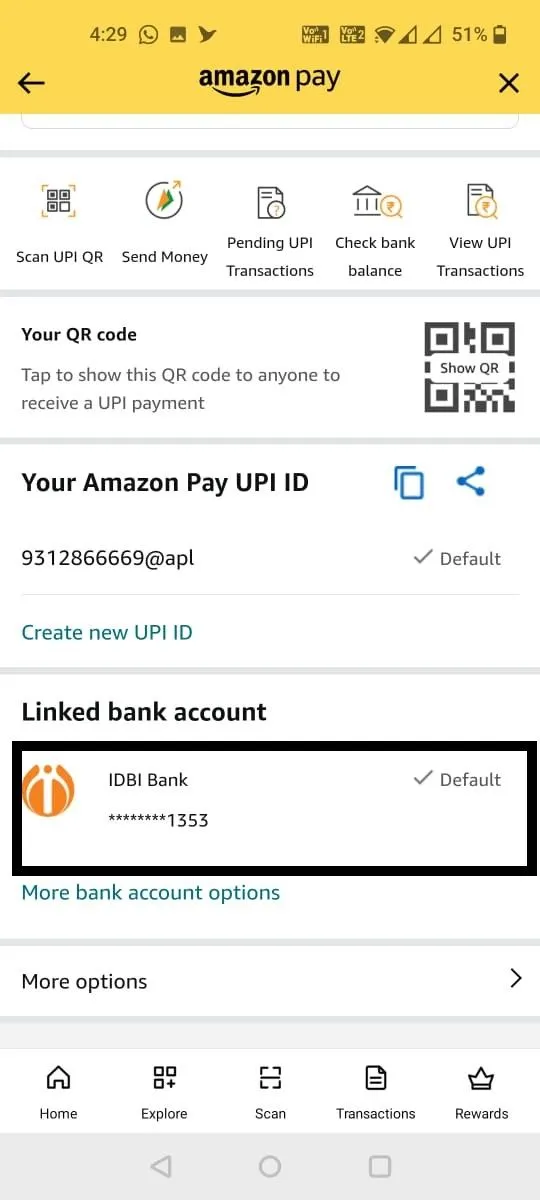
4. Selecteer UPI-pincode vergeten.
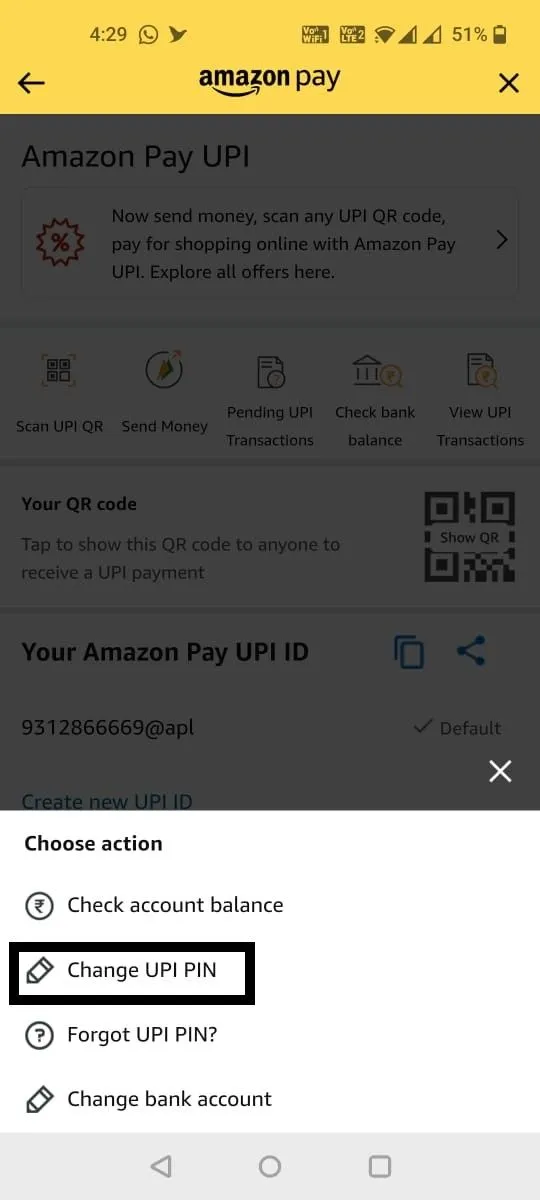
5. Vul de laatste 6 cijfers van uw betaalpasnummer en de vervaldatum in.
6. Voer een nieuwe 4-cijferige UPI-pincode in.
Hier leest u hoe u uw UPI-pincode kunt resetten of wijzigen in verschillende door UPI ondersteunde apps. Het is belangrijk op te merken dat de UPI-pincode voor alle UPI-toepassingen hetzelfde blijft. Als u de UPI-pincode in een app wijzigt, kunt u die pincode ook in andere voor UPI geschikte apps gebruiken.


Geef een reactie